sketchbook pro mac版是由autodesk公司推出的一款使用数字绘图和绘画应用程序来渲染想法和创建插图的软件,该软件为用户带来很多功能,比如说扭曲变换、高级透视导向、合成和混合画笔类型、增强型选择、动态渐变填充等等尽在其中。
软件提供了丰富实用的绘图功能,包括混合画笔类型、增强型选择、动态渐变填充等,并且还内置了上百种高级画笔工具供用户选择,同时还可以与相应的设备兼容,新版本还优化了操作流程,能够让你的画图流程更加简单便捷。
另外,SketchBook Pro还支持把各种照片、绘画进行滤镜化,让你的作品变成各种风格的独特画卷,大家可以根据自己的需求来调节画布,调整线条,做出适合自己的最完美的画作,感兴趣的话快来下载体验吧。

软件特色
1、专业画笔带来自然的绘图体验
SketchBook 提供了 140多种由艺术家和设计师参与设计的画笔,可轻松绘制出您梦寐以求的精确笔划。尝试使用设计铅笔集、水彩笔、彩色蜡笔和马克笔,体验纸上绘图的感觉。
2、纹理画笔
使用新的画笔纹理功能,添加深度并创建更丰富的画笔。
3、SketchBook福利
在SketchBook中直接访问行业专业人士每周创建的各种画笔。
4、图层不受限,超大画布大小
配有上亿像素的画布大小,并且对图层数没有限制。可自由创建极其详细的大图。
SketchBook pro怎么使用
首先是这个三个点的标志,里面提供了一些工具。默认图形样式为无形状。
①我们可以实现左右和垂直对称的画法,对称线会在页面正中间。
②图形样式就是决定你画出来的形状,类似于电脑自带的图画。
③我们可以通过导向工具在画纸上任意地方,画出任意方向大小的直线和圆。
④填色工具大部分用于填充背景,也有小块地方的填色。变换可以使画出来的东西移动位置,调整方向,改变大小,定向改变大小,定点移动图画等。
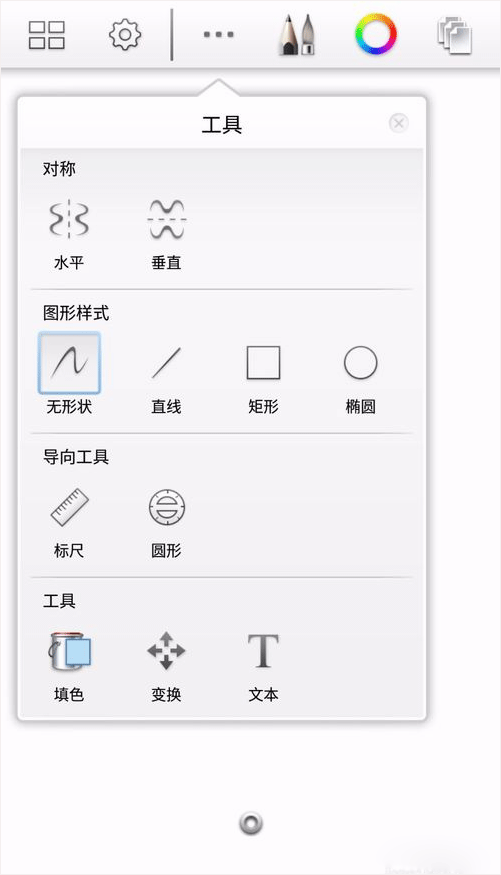
这里可以选择画笔,橡皮擦,透明度大小,半径大小。
画笔一框有许多款式的画笔和花纹,两种橡皮擦,还有各种铅笔供你选择。
半径条正上方的标志是选择上一次使用的画笔或者橡皮擦或者花纹。
偏右上角的标志(被小编用红色框起来的那个)可以对半径,不透明度,和间距的详细调整,各分为最大值和最小值
半径条左上方的标志是显示当前使用的画笔,橡皮擦或者花纹。
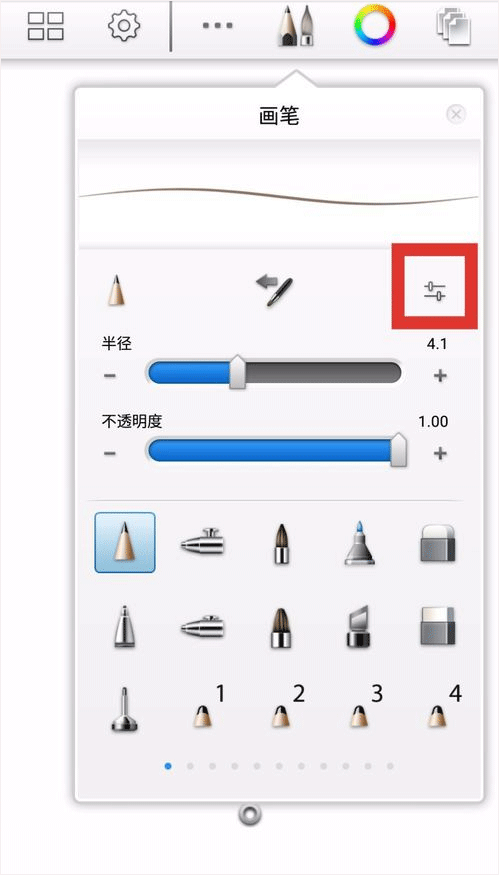
这里是选择颜色的位置,分为HSB和RGB的调色模式。
小刀样式的标志是用来取色的工具。
左上角的四个灰色块的标志是供不熟练调色的使用者选择颜色,里面有许多常用的和相近的颜色。
中间的右边有个九宫格的样式标志,可以在里面选择橡皮擦使用。
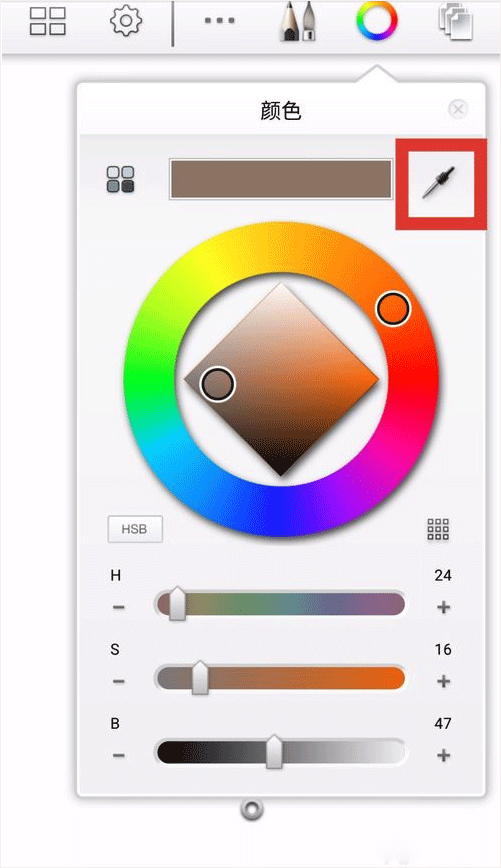
这里是可以新建图层和删除图层的地方,长按图层拖到垃圾桶的标志即可删除图层。
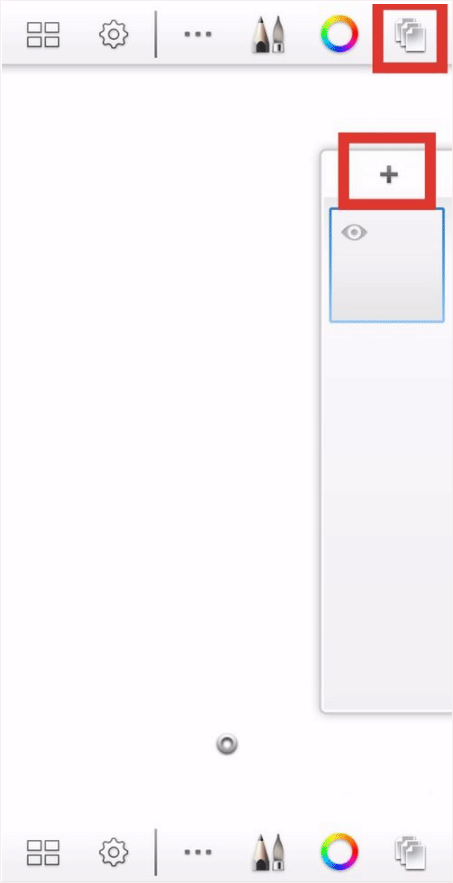
轻轻点击图层,各种功能如图所示,相信绘画圈内的人应该懂一些。这里不一一说明。
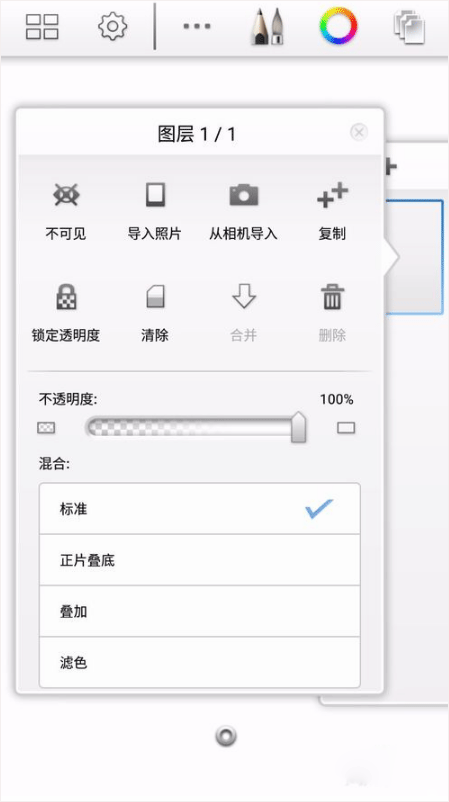
建议正片叠底放在第一个位置。
点击下面的圆环即可出现此页面。
左上角的为清屏,它可清掉当前图层的所有痕迹和图片。
左下角的为撤回,按一次就撤回在画纸上的上一次操作,但其他不变。
右下角的则为取消撤回,取消上一次撤销的指令,使其恢复没有撤销前的样貌。
右上角的标志则跟第二步的第三点一致。
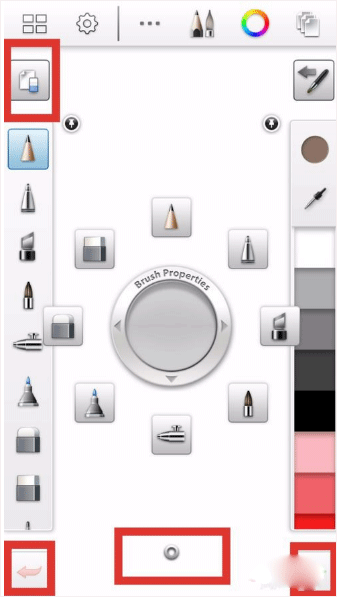
点击中间的灰色圆,并上下拉动可以调整不透明度,左右拉动可以调整半径大小。
在灰圆一圈外可以选择画笔和橡皮擦。
那个类似图钉的标志可以固定那一栏的东西,在你进行画图时会像顶部的框一样固定着。
左上角的标志可以新建草图,保存当前草图和在图库中编辑已保存的草图。
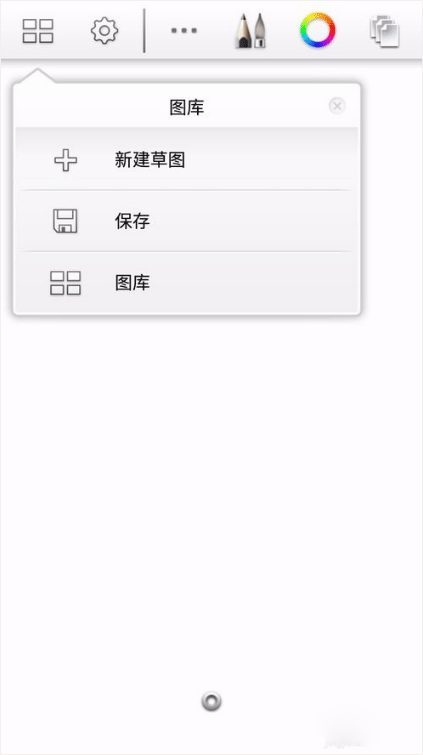
常用快捷键
缩放和移动:空格键(按住)
布满视图:Ctrl+0(零)
移动到下一个/上一个图像:Page Up、Page Down(在“首选项”窗口中可以变换这些设置。)
绘制直线(水平或垂直):Shift(按住)
绘制斜线:D(按住)
调整画笔大小:B(按住)
与前一画笔切换,或返回到画笔工具:S
添加新图层:Ctrl+L(“图层”窗口必须可 见。)
与下一层图层合并:Ctrl+E(“图层”窗口必须可见。)
移动、缩放、旋转图层:V(按住)
使用选择工具:M
使用套索选择工具:L
全选:Ctrl+A
取消选择:Ctrl+D
剪切:Ctrl+X
复制:Ctrl+C
粘贴:Ctrl+V
清除/删除所选内容:Delete
撤消:Ctrl+Z
打开:Ctrl+O
新建:Ctrl+N
保存:Ctrl+S
打印:Ctrl+P
退出:Ctrl+Q
打开“首选项”窗口:Ctrl+,(逗号)
隐藏/显示工具:Ctrl+J
显示/隐藏浮动窗口和环形工具界面:T 或 Tab
更新日志
v9.3.12版本
翻页书现已采用标准图层编辑器
• 包含图层编辑器的所有功能,包括混合模式、剪切蒙版、文本图层和图层管理工具
• 前景可包含多达 20 个图层/组
• 背景可包含多达 20 个图层/组
• 持久背景图层堆栈现可通过时间轴访问
• 中景概念已废弃,因您现在可使用超过三个图层!现有 .skba 文件将把中间图层移动到前景图层堆栈
支持更大画布尺寸
• 现可创建最高 4K 分辨率的 Flipbook
• 预设包括 4K、2K 以及 A4 和 Letter 纸张比例
幽灵效果(洋葱皮效果)
• 7 种预设色调颜色,帮助识别下一帧和上一帧关键帧
错误修复和性能提升
- 画图软件
- 绘画软件
-
 更多 (64个) >>电脑画图软件 随着软件技术的不断创新,画图不在是定义为用笔在图纸上作画。现在你可以在智能终端和电脑上随意画图,不留痕迹地涂改,快速上色等等。不任你是专业绘图还是业余爱好、甚至小朋友涂鸭都需要一款好用的绘画软件,那么画图软件哪个好呢?小编在此就给大家推荐一些好用的电脑绘画软件,比如firealpaca、优动漫、超强画图软件等等,在这里所有画图软件免费下载。赶紧来看看吧!
更多 (64个) >>电脑画图软件 随着软件技术的不断创新,画图不在是定义为用笔在图纸上作画。现在你可以在智能终端和电脑上随意画图,不留痕迹地涂改,快速上色等等。不任你是专业绘图还是业余爱好、甚至小朋友涂鸭都需要一款好用的绘画软件,那么画图软件哪个好呢?小编在此就给大家推荐一些好用的电脑绘画软件,比如firealpaca、优动漫、超强画图软件等等,在这里所有画图软件免费下载。赶紧来看看吧! -
-

Prism 10 mac版 82.75M
查看/英文v10.5.0 -

krita for mac(数字绘画软件) 351.61M
查看/简体中文v5.2.13 -

firealpaca mac版 65.71M
查看/简体中文v2.13.25 -

sketchbook pro mac版 107.9M
查看/简体中文v9.3.12官方版 -

优动漫paint mac版 493.13M
查看/简体中文v3.0.6.250305 -
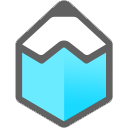
绘画助手mac版 111.18M
查看/简体中文v2.7.2.0 -

Adobe Illustrator 2022 for mac版 1.46G
查看/简体中文v26.4.1 -

matplotlib 2D绘图数据库 34.31M
查看/英文v3.10.7 -

蚂蚁画图矢量绘图软件 76.2M
查看/简体中文v1.9.8439 -

Flame Painter(火焰画师) 79.77M
查看/简体中文v4.1.5 -

CAD迷你画图电脑版 54.15M
查看/简体中文v2025R2 -

亦心AI闪绘电脑版 299.3M
查看/简体中文v1.0.1.50728 -

飞时达土方计算软件 287.83M
查看/简体中文v15.2官方版 -

mdiapp+(漫画插画绘图软件) 8.16M
查看/简体中文v1.22.98 -

金山画王2006电脑版 190.55M
查看/简体中文 -

玲珑画板官方版 919K
查看/简体中文v6.045
-
发表评论
0条评论软件排行榜
- 1adobe photoshop 2025苹果电脑版 v26.10中文版
- 2Adobe illustrator 2025 mac版 v29.7.1
- 3剪映专业版mac版本 v9.0.1
- 4Autodesk AutoCAD 2026 for mac中文特别版 附安装教程
- 5coreldraw2020mac版 v22.2.0.532
- 6草图大师2024mac中文版 v24.0.595
- 7格式工厂mac版 v1.0.7
- 8axure 9 mac版 v9.0.0.3740
- 9set a light 3d studio mac汉化版 v2.5.9已激活版
- 10ae e3d插件video copilot element 3d for mac版 v2.2.3 Build 2192官方版
热门推荐
 人像修图助手工作室mac版(pt portrait studio) v6.0.1中文版85.22M / 简体中文
人像修图助手工作室mac版(pt portrait studio) v6.0.1中文版85.22M / 简体中文 inpaint mac版 v10.2122.6M / 简体中文
inpaint mac版 v10.2122.6M / 简体中文 Comic Life for Mac版(漫画制作软件) v3.5.2476.87M / 简体中文
Comic Life for Mac版(漫画制作软件) v3.5.2476.87M / 简体中文 keyshot 9 mac中文版 v9.0.286814.97M / 简体中文
keyshot 9 mac中文版 v9.0.286814.97M / 简体中文 cad迷你看图mac版 v4.4.5官方版47.9M / 简体中文
cad迷你看图mac版 v4.4.5官方版47.9M / 简体中文 墨刀mac版 v1.5.4官方版99.49M / 简体中文
墨刀mac版 v1.5.4官方版99.49M / 简体中文 蓝湖Photoshop插件 for mac版 v2.417.05.82M / 简体中文
蓝湖Photoshop插件 for mac版 v2.417.05.82M / 简体中文 topaz sharpen ai mac版 v3.2.22.43G / 简体中文
topaz sharpen ai mac版 v3.2.22.43G / 简体中文 犀牛Rhinoceros 8 for Mac(3D建模软件) v8.15.25013.13002中文永久授权免费版690.18M / 简体中文
犀牛Rhinoceros 8 for Mac(3D建模软件) v8.15.25013.13002中文永久授权免费版690.18M / 简体中文 格式工厂mac版 v1.0.784.32M / 简体中文
格式工厂mac版 v1.0.784.32M / 简体中文









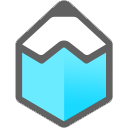













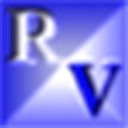




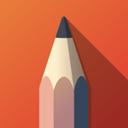

 人像修图助手工作室mac版(pt portrait studio) v6.0.1中文版
人像修图助手工作室mac版(pt portrait studio) v6.0.1中文版 inpaint mac版 v10.2
inpaint mac版 v10.2 Comic Life for Mac版(漫画制作软件) v3.5.24
Comic Life for Mac版(漫画制作软件) v3.5.24 keyshot 9 mac中文版 v9.0.286
keyshot 9 mac中文版 v9.0.286 cad迷你看图mac版 v4.4.5官方版
cad迷你看图mac版 v4.4.5官方版 墨刀mac版 v1.5.4官方版
墨刀mac版 v1.5.4官方版 蓝湖Photoshop插件 for mac版 v2.417.0
蓝湖Photoshop插件 for mac版 v2.417.0 topaz sharpen ai mac版 v3.2.2
topaz sharpen ai mac版 v3.2.2 犀牛Rhinoceros 8 for Mac(3D建模软件) v8.15.25013.13002中文永久授权免费版
犀牛Rhinoceros 8 for Mac(3D建模软件) v8.15.25013.13002中文永久授权免费版 格式工厂mac版 v1.0.7
格式工厂mac版 v1.0.7 赣公网安备36010602000168号
赣公网安备36010602000168号